Comment ajouter un compte à rebours d'événements Google+ Hangouts dans WordPress
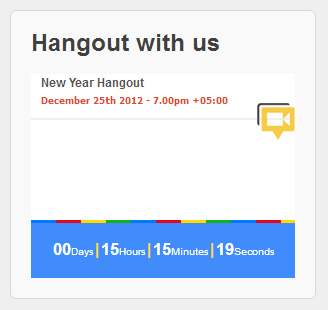
Les hangouts Google+ sont particulièrement amusants si vous souhaitez organiser un événement en ligne avec les lecteurs de votre blog. Comme pour la plupart des événements en direct, vous devez vous assurer de passer le mot afin d'obtenir le plus d'avantages. Vous pouvez informer vos utilisateurs de la bulle en tweetant, en la partageant sur Google+, en écrivant un article, en envoyant une lettre d'information par courrier électronique, etc. Dans cet article, nous allons vous montrer comment ajouter un événement Google+ Hangout avec un compte à rebours dans votre blog WordPress. L’objectif est d’ajouter à la barre latérale un widget qui affiche un événement de hangout avec un compte à rebours..
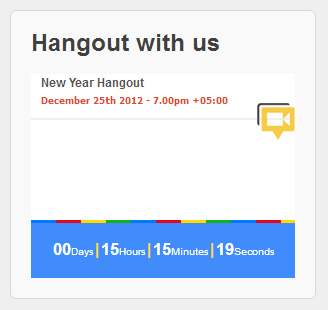
Pour ce faire, vous aurez besoin d’un compte Google+ et d’un compte API Google. Commencez par installer et activer le plug-in Yakadanda Google+ Hangout Events. Après l'activation, accédez à la page des paramètres du plug-in située sous Paramètres »Événements Google+ Hangout. Là, vous verrez l'écran de configuration du plugin.
Maintenant, vous devez obtenir les clés de l'API Google. Accédez à la console Google APIs et cliquez sur Créer un projet bouton.

Donnez un nom approprié à votre projet, par exemple. WPBeginner Hangout Événements. Ensuite, vous entrerez dans le tableau de bord de la console API Google. Dans la barre latérale gauche, vous verrez le menu déroulant Projet API. Cliquez sur «Créer» au bas du menu..

Entrez le nom de votre projet, par exemple. WPBeginner Intro Hangout. Clique sur le Prestations de service élément dans la barre latérale gauche pour activer l'API Google Agenda.

Vous allez maintenant accéder au menu API Access de votre projet et vous devez créer un ID client oAuth 2.0. Cliquez sur le bouton pour créer ID client OAuth 2.0. Il vous sera demandé de renseigner les informations de marque pour votre projet. Fournissez un nom de produit, cela peut être n'importe quoi, par exemple. WPBeginner Hangout App. Les champs URL du logo et de la page d'accueil sont facultatifs. Vous pouvez les laisser vides et cliquer sur le bouton Suivant..

Sur l'écran suivant, sélectionnez Application Web pour le type d'application. Dans ton site ou nom d'hôte champ, vous devez d’abord choisir http: // au lieu de https: // dans le menu déroulant. Deuxièmement, vous devez entrer l'URL du fichier oauth2callback.php dans le répertoire du plug-in Yakadanda Google Hangout Events. Exemple:
http://www.example.com/wp-content/plugins/yakadanda-google-hangout-events/oauth2callback.php
Remplacez example.com par votre propre nom de domaine. Une fois que vous entrez ceci, l'URI de redirection se changera automatiquement. Appuyez sur le bouton Create Client ID (Créer un identifiant client) pour accéder à la page API Access avec toutes les clés dont vous avez besoin..

Retournez à la page du plug-in Google Hangout Events. Dans le champ ID du calendrier, entrez l'adresse électronique du compte Google+ que vous utiliserez pour créer des événements Hangout. Entrez vos clés d'API en les collant à partir de la page Google API Access. Cliquez sur Enregistrer les modifications pour accéder à la page Comptes Google vous demandant la permission de connecter le plug-in. Cliquez sur Autoriser l'accès et vous serez redirigé vers la page de configuration des plugins..

Maintenant, allez à Apparence »Widgets et ajoutez le widget Google+ Hangout Events à votre barre latérale. Le widget commencera immédiatement à afficher les hangouts Google+. Les événements que vous avez créés..
Création d'un événement Hangout Google Plus
Accédez à Google+ Events, puis cliquez sur Créer un évènement bouton. Cliquer sur Options de l'événement bouton puis choisissez Avancé. Dans le menu Avancé, choisissez Google Plus Hangout. Enfin, appuyez sur le bouton d'invitation vert et vous voilà prêt à partir..

Nous espérons que vous avez trouvé ce tutoriel utile pour vous aider à organiser des hangouts sur votre blog ou votre site Web. Lorsque vous êtes sur Google+, n'oubliez pas d'ajouter WPBeginner à vos cercles Google+..


